當我們在選項設置對話框中把“每次保存均創建備份副本”勾選時,在圖紙目錄中就會生成很多跟圖紙同名的BAK文件。很多人認為這個BAK文件跟DWG文件是完全一樣的,因此覺得占用那么多空間,完全沒有必要,會設置不生成備份文件。而如果我們打開了自動保存并設置了時間間隔,當我們操作此圖紙達到時間間隔且一直沒有保存的話,軟件就會將圖紙自動保存成一個臨時的圖紙文件。但有時在圖紙遇到問題時到臨時文件目錄下去找自動保存文件,卻發現并沒有自動保存文件,到底什么情況下才能有自動保存文件呢?本文將對CAD中自動保存文件和備份文件如何生存做詳細介紹,大家注意學習。
【備份文件的生成】
其實BAK文件跟DWG文件是有區別的,其生成流程是這樣的:
1、第一次保存DWG文件,不會生成BAK。
2、再次保存DWG文件時,首先保存TMP文件。
3、驗證TMP文件保存成功后,將之前保存的DWG改名成BAK。
4、在將TMP文件保存為DWG。
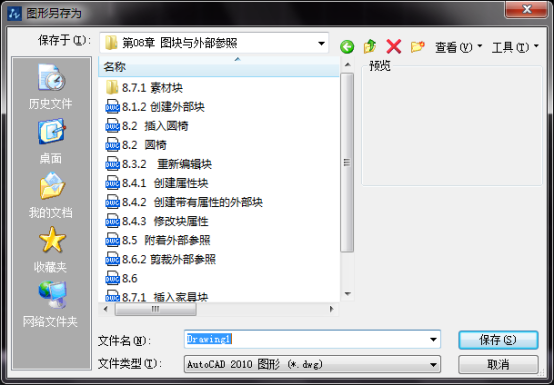
從上面的流程可以看此BAK等于是上一次保存的DWG文件的備份,這一點從兩個文件的保存時間就可以看出來,如果在兩次保存之間對圖形做過大量修改,圖紙的大小也會有明顯區別,如下圖所示。

【自動保存文件的生成】
自動保存文件生成的流程如下:
一、如果打開了自動保存選項,當打開一張圖紙并且CAD及此圖紙處于激活狀態達到自動保存時間間隔時,在自動保存目錄下就會保存一個*.sv$(默認是當前用戶的臨時文件夾%TMEMP%,臨時文件夾有大量各種軟件生成的臨時文件,為了更容易管理,也可在選項對話框OP中自己設置一個路徑),文件名是圖紙名加上一些數字后綴。自動保存文件的保存流程跟DWG保存基本一致,也會生成TMP文件。
二、當時間再次達到自動保存時間間隔的時候,會保存覆蓋上一次自動保存的文件,文件名不會變。如果打開了生成備份(BAK)文件的話,上次自動保存的文件也會被改名成BAK文件保留下來。
三、當按CTRL+S或點保存按鈕手動保存文件成功后,自動保存文件*.sv$會被刪除,但*.bak文件不會被刪除。
四、保存后操作圖紙時間再次達到自動保存時間間隔時,又會生成自動保存文件,但這回文件名中的數字肯定跟上一次不同了。
五、關閉文件,自動保存文件也會被刪除。
只有在操作文件且未保存時間超過自動保存時間時會生成自動保存文件*.sv$,在生成自動保存文件,只有文件在非正常關閉也就是CAD軟件異常退出的狀態下,自動保存文件才會保留下來,我們可以通過將它改成DWG打開或者直接在圖形修復管理器中雙擊打開。如果我們設置了保存備份,自動保存也會生成BAK,前提是手動輸入保存前有兩次或多次的自動保存,BAK文件如果沒有手動清理或刪除會保留在目錄中,如果我們想利用自動保存文件來恢復舊版圖紙,可以試試自動保存目錄下的BAK文件。
推薦閱讀:CAD中容易混淆的概念辨析之縮放和拉伸
推薦閱讀:機械CAD
·中望CAx一體化技術研討會:助力四川工業,加速數字化轉型2024-09-20
·中望與江蘇省院達成戰略合作:以國產化方案助力建筑設計行業數字化升級2024-09-20
·中望在寧波舉辦CAx一體化技術研討會,助推浙江工業可持續創新2024-08-23
·聚焦區域發展獨特性,中望CAx一體化技術為貴州智能制造提供新動力2024-08-23
·ZWorld2024中望全球生態大會即將啟幕,誠邀您共襄盛舉2024-08-21
·定檔6.27!中望2024年度產品發布會將在廣州舉行,誠邀預約觀看直播2024-06-17
·中望軟件“出海”20年:代表中國工軟征戰世界2024-04-30
·2024中望教育渠道合作伙伴大會成功舉辦,開啟工軟人才培養新征程2024-03-29
·玩趣3D:如何應用中望3D,快速設計基站天線傳動螺桿?2022-02-10
·趣玩3D:使用中望3D設計車頂帳篷,為戶外休閑增添新裝備2021-11-25
·現代與歷史的碰撞:阿根廷學生應用中望3D,技術重現達·芬奇“飛碟”坦克原型2021-09-26
·我的珠寶人生:西班牙設計師用中望3D設計華美珠寶2021-09-26
·9個小妙招,切換至中望CAD竟可以如此順暢快速 2021-09-06
·原來插頭是這樣設計的,看完你學會了嗎?2021-09-06
·玩趣3D:如何巧用中望3D 2022新功能,設計專屬相機?2021-08-10
·如何使用中望3D 2022的CAM方案加工塑膠模具2021-06-24
·CAD如何清除標注樣式替代參數2021-05-14
·CAD扇形平面圖的畫法2019-07-22
·用CAD制作課程表的技巧2018-06-25
·CAD中圓角的應用2018-11-29
·CAD2010怎樣安裝教程方法2020-02-26
·在CAD中如何輸入坐標繪圖2019-05-09
·CAD如何將文字旋轉至可讀方向2021-04-02
·CAD中填充圖形不顯示怎么辦?2022-07-04














